כמומחה IT, אני נשאל לעתים קרובות כיצד לאפשר גרפיקה מתקדמת ב- Application Guard for Edge. להלן סקירה מהירה של השלבים המעורבים. ראשית, תצטרך להפעיל את התכונות אפשר אפליקציות מכילות ואפשר Win32 Apps באפשרויות חומת האש של Windows Defender. לאחר הפעלת תכונות אלה, תוכל להוסיף את מפתחות הרישום הבאים כדי לאפשר גרפיקה מתקדמת ב- Application Guard for Edge: HKEY_LOCAL_MACHINESOFTWAREPoliciesMicrosoftEdgeEnableAdvancedGraphics DWORD: 1 HKEY_LOCAL_MACHINESOFTWAREPoliciesMicrosoftEdgeEnableExperimentalWebGL DWORD: 1 לאחר הוספת מפתחות הרישום הללו, תצטרך להפעיל מחדש את Edge כדי שהשינויים ייכנסו לתוקף. לאחר הפעלה מחדש של Edge, אתה אמור לראות את אפשרויות הגרפיקה המתקדמות בהגדרות Edge.
במאמר זה נראה לך כיצד אפשר גרפיקה מתקדמת ב- Application Guard for Edge ב-Windows 11/10. אם יש לך גרסה ארגונית של מערכת ההפעלה Windows 11/10, תוכל להפעיל ולהתקין את Microsoft Defender Application Guard. טכנולוגיה זו מסייעת למשתמשים להגן על מערכות המחשב שלהם מפני התקפות וירוסים ותוכנות זדוניות בעת ביקור באתרים לא מהימנים או לא בטוחים. לאחר הפעלת תכונה זו, תוכל לפתוח את Microsoft Edge בחלון Application Guard חדש. חלון Application Guard הוא מיכל מבודד התומך ב-Hyper-V, הנפרד לחלוטין מהפעלת הגלישה הרגילה שלך במחשב שלך. מכיוון ש-Edge נפתח בסביבה וירטואלית, חלק מהתכונות שבהן אתה משתמש בסשן גלישה רגיל, כמו הדפסת קבצים מ-Edge, העתקה והדבקה ב-Edge וכו', לא פועלות כאן. לכן, עליך להפעיל אותם.

כיצד להפעיל גרפיקה מתקדמת ב- Application Guard for Edge
השיטות הבאות יראו לך כיצד אפשר גרפיקה מתקדמת ב- Application Guard for Edge . על ידי הפעלת תכונה זו, תחווה ביצועי וידאו וגרפיקה משופרים בסביבת וירטואליזציה Hyper-V בעת שימוש ב-Edge בחלון Application Guard.
- דרך הגדרות Windows 11/10
- דרך עורך הרישום
1] אפשר גרפיקה מתקדמת ב- Application Guard for Edge דרך הגדרות Windows.
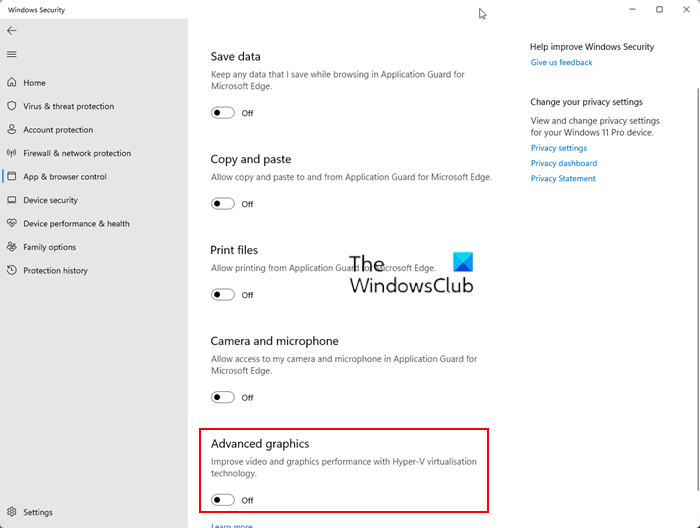
בצע את ההוראות שלהלן:
- לִפְתוֹחַ אבטחת Windows .
- לך ל ניהול אפליקציות ודפדפן .
- תַחַת נוף מבודד סעיף, לחץ על שנה הגדרות Application Guard חיבור.
- במסך הבא, הפעל גרפיקה מתקדמת לַחְצָן.
השלבים לעיל יאפשרו גרפיקה מתקדמת ב- Application Guard for Edge ב- Windows 11/10. אם ברצונך להשבית תכונה זו, כבה את כפתור 'גרפיקה מתקדמת'.
2] אפשר גרפיקה מתקדמת ב- Application Guard for Edge באמצעות עורך הרישום.
שיטה זו מראה לך כיצד להפעיל גרפיקה מתקדמת באמצעות עורך הרישום. עליך לשנות את הרישום של Windows. לכן, עקבו בקפידה אחר ההוראות שלהלן. עדיף ליצור נקודת שחזור מערכת ולגבות את הרישום שלך לפני שתמשיך.
לִפְתוֹחַ רץ שדה פקודה וסוג regedit . נְקִישָׁה בסדר גמור . נְקִישָׁה כן בהודעת UAC. פעולה זו תפתח את עורך הרישום.
כאשר עורך הרישום נפתח, נווט אל הנתיב הבא:
|_+_| 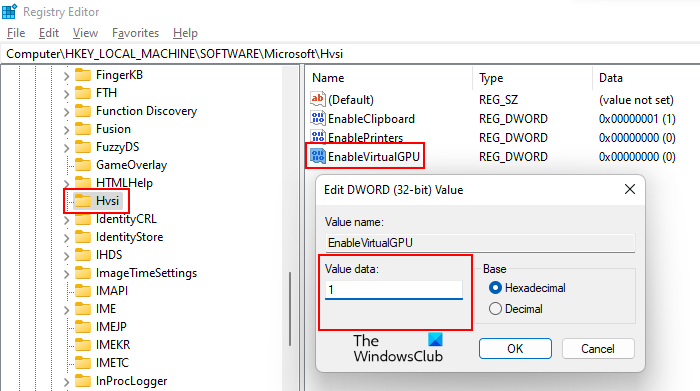
הדרך הקלה ביותר היא להעתיק את הנתיב לעיל ולהדביק אותו בשורת הכתובת של עורך הרישום. אחרי הקליק הזה נכנס . ודא שאתה בוחר בסעיף המשנה Hvsi בצד שמאל. אם מפתח המשנה Hvsi אינו קיים במפתח Microsoft, יש ליצור אותו באופן ידני. כדי לעשות זאת, לחץ לחיצה ימנית על מקש Microsoft ועבור אל ' חדש > מפתח '. כעת תן את השם Hvsi למפתח המשנה החדש שנוצר.
בחר תת סעיף Hvsi ומצא אפשר GPU וירטואלי ערך בצד ימין. אם הערך EnableVirtualGPU אינו קיים, צור אותו. כדי לעשות זאת, לחץ לחיצה ימנית על מקום ריק בצד ימין ונווט אל ' חדש > ערך DWORD (32 סיביות) '. קרא לזה ערך חדש שנוצר אפשר GPU וירטואלי .
לחץ פעמיים על הערך EnableVirtualGPU וערוך אותו. ערך נתונים ל אחד . נְקִישָׁה בסדר גמור והפעל מחדש את המחשב.
השלבים לעיל יאפשרו גרפיקה מתקדמת ב- Application Guard for Edge. אם ברצונך להשבית אותו שוב, שנה את נתוני הערך אפשר GPU וירטואלי ל 0 והפעל מחדש את המחשב.
כיצד לבדוק אם ניתן לאתחל את ה- USB
היכן אוכל למצוא את האפשרות להפעיל את Application Guard?
האפשרות לאפשר הגנה על אפליקציות במחשב Windows 11/10 שלך זמינה בתכונות Windows. פשוט בחר בתיבת הסימון הרצויה ולחץ על אישור. לאחר מכן, Windows יוריד את הקבצים הדרושים כדי להפעיל תכונה זו. תהליך זה עשוי להימשך זמן מה. אל תפריע לתהליך זה. כאשר התהליך יסתיים, ייתכן שתתבקש להפעיל מחדש את המחשב.
האם להשתמש ב-Application Guard?
Microsoft Defender Application Guard היא תכונה נהדרת עבור מערכות הפעלה Windows ארגוניות. זה פותח את Microsoft Edge בחלון מבודד התומך ב-Hyper-V כדי לאפשר למשתמשים לבקר באתרים לא מהימנים. גלישה באינטרנט עם Application Guard for Edge מגינה על מחשבי המשתמשים מפני התקפות וירוסים ותוכנות זדוניות.
מקווה שזה עוזר.
קרא עוד : כיצד להפעיל או להשבית הדפסה מ-Application Guard for Edge.

![המקלדת ממשיכה להתנתק ב-Windows 11/10 [תוקן]](https://prankmike.com/img/keyboard/59/keyboard-keeps-disconnecting-in-windows-11/10-fixed-1.png)











![לא ניתן להדפיס מ-Google Chrome למחשב [תוקן]](https://prankmike.com/img/chrome/5C/can-rsquo-t-print-from-google-chrome-on-pc-fixed-1.png)

